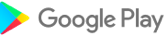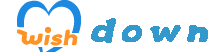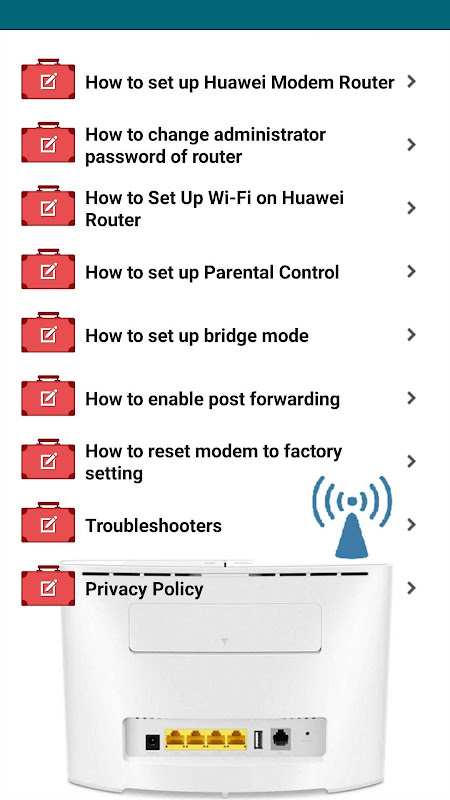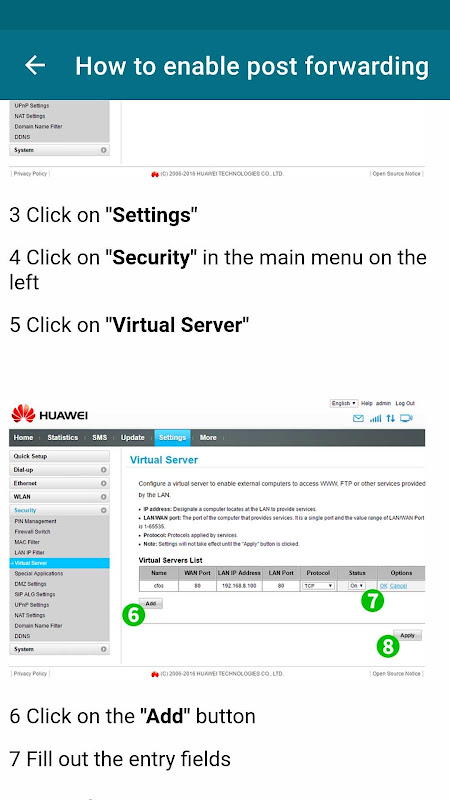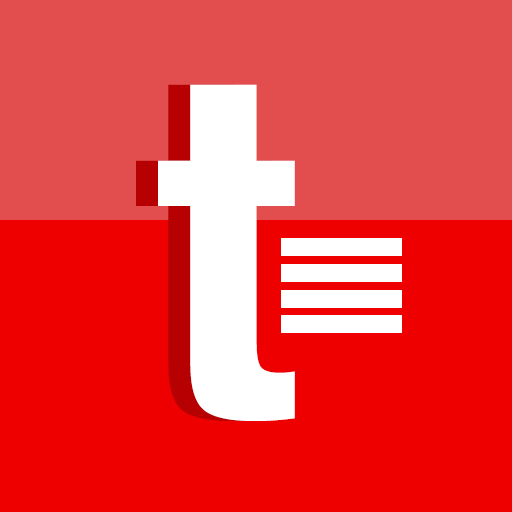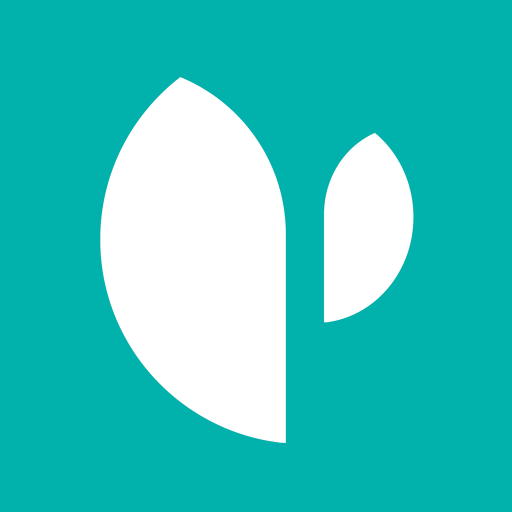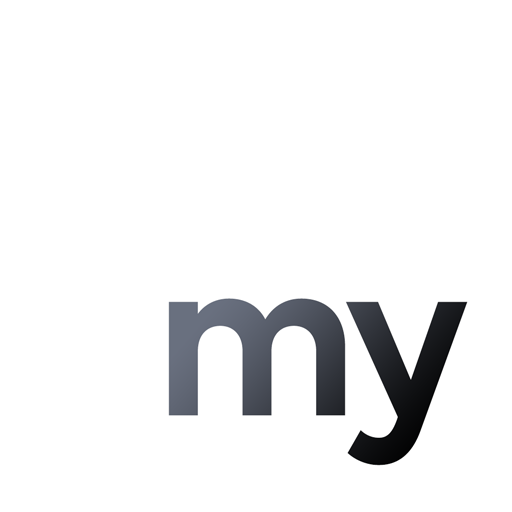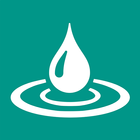Huawei Router Guide
لقطة شاشة
وصف
محتوى
يشرح تطبيقنا للجوال كيفية تكوين جهاز توجيه مودم هواوي. عند إعادة ضبط المودم الخاص بك بسبب مشكلة في الإنترنت لديك، ستحتاج إلى إعادة التثبيت عند نسيان كلمة مرور wifi أو شراء مودم هواوي جديد.
ماذا يوجد في محتوى التطبيق
كيفية إعداد Huawei Modem Router (عنوان IP الافتراضي لتسجيل الدخول 192.168.1.1)
كيفية تغيير كلمة مرور المسؤول لجهاز توجيه Huawei (لأسباب أمنية، يجب تغيير معلومات تسجيل الدخول الافتراضية في الإعداد الأولي)
< /p>
كيفية إعداد Wi-Fi على جهاز التوجيه (تغيير كلمة مرور wifi wifi)
كيفية إعداد المراقبة الأبوية
كيفية ضبط وضع الجسر
< br/>
مستكشفات الأخطاء وإصلاحها (لحالات "انعدام الإنترنت" و"الإنترنت البطيء")
الجهاز سهل الاستخدام إعداد واستخدام. باستخدام تطبيق جهاز التوجيه هواوي، يمكنك استخدام وظائف جهازك بشكل أكثر كفاءة. يمكنك بسهولة الوصول إلى الإعدادات التي تريد إجراؤها على هاتفك المحمول.
مقدمة
تشتهر أجهزة التوجيه من هواوي بموثوقيتها وأدائها وميزاتها المتقدمة. تم تصميم هذا الدليل الشامل لتزويدك بتعليمات ورؤى خطوة بخطوة حول تكوين جهاز توجيه Huawei وإدارته بشكل فعال.
الإعداد الأولي
1. إعداد الأجهزة: قم بتوصيل جهاز التوجيه بالمودم، وتشغيله، وإنشاء اتصالات فعلية بالأجهزة.
2. الوصول إلى واجهة الويب: افتح متصفح الويب واكتب عنوان IP الخاص بجهاز التوجيه (عادةً 192.168.1.1) للوصول إلى واجهة الويب.
3. بيانات الاعتماد الافتراضية: أدخل اسم المستخدم وكلمة المرور الافتراضية (عادةً "admin" لكليهما).
التكوين الأساسي
1. الإعداد السريع: استخدم معالج الإعداد السريع لتكوين الإعدادات الأساسية، بما في ذلك نوع اتصال الإنترنت واسم Wi-Fi وكلمة المرور.
2. الاتصال بالإنترنت: حدد نوع اتصال الإنترنت الخاص بك (PPPoE، DHCP، Static IP) وقم بتوفير بيانات الاعتماد اللازمة.
3. إعدادات Wi-Fi: قم بتخصيص اسم شبكة Wi-Fi (SSID) وكلمة المرور وبروتوكول الأمان (يوصى باستخدام WPA2-PSK).
4. إعدادات DHCP: قم بتكوين خادم DHCP لتعيين عناوين IP تلقائيًا للأجهزة المتصلة.
التكوين المتقدم
1. إعادة توجيه المنفذ: قم بإعادة توجيه منافذ محددة إلى الأجهزة المخصصة لخدمات مثل الألعاب أو مشاركة الملفات أو استضافة الويب.
2. DMZ: قم بإنشاء DMZ (منطقة منزوعة السلاح) لتعريض جهاز معين للإنترنت مع حماية بقية الشبكة.
3. جدار الحماية: تمكين جدار الحماية من منع الوصول غير المصرح به والحماية من التهديدات السيبرانية.
4. أدوات الرقابة الأبوية: قم بإعداد أدوات الرقابة الأبوية لتقييد الوصول إلى الإنترنت لأجهزة أو مستخدمين محددين.
استكشاف الأخطاء وإصلاحها
1. لا يوجد اتصال بالإنترنت: تحقق من الاتصالات الفعلية، وتحقق من نوع الاتصال بالإنترنت، وأعد تشغيل جهاز التوجيه.
2. مشكلات الاتصال بشبكة Wi-Fi: تأكد من تمكين Wi-Fi، وتحقق من قوة الإشارة، وخذ في الاعتبار عوامل التداخل.
3. السرعات البطيئة: قم بتحسين وضع شبكة Wi-Fi، وتحقق من ازدحام الشبكة، وفكر في الترقية إلى خطة إنترنت أسرع.
4. المخاوف الأمنية: قم بتمكين جدار الحماية، وتحديث البرامج الثابتة بانتظام، وتجنب توصيل الأجهزة غير المعروفة.
ميزات إضافية
1. جودة الخدمة (جودة الخدمة): إعطاء الأولوية لحركة مرور الشبكة لتطبيقات أو أجهزة محددة.
2. الإدارة عن بعد: يمكنك الوصول إلى جهاز التوجيه وإدارته عن بُعد باستخدام تطبيق الهاتف المحمول أو واجهة الويب.
3. الرقابة الأبوية: مراقبة استخدام الإنترنت، وتعيين حدود زمنية، وحظر المحتوى غير المناسب.
خاتمة
يوفر دليل جهاز التوجيه من Huawei نظرة عامة شاملة على عملية التكوين والإدارة. باتباع هذه الخطوات والاستفادة من الميزات المتقدمة، يمكنك تحسين شبكة منزلك أو مكتبك لتحقيق أقصى قدر من الأداء والأمان والرقابة الأبوية.
معلومة
إصدار
3.44.0.7
تاريخ الافراج عنه
25 أغسطس 2024
حجم الملف
36 ميجا بايت
فئة
أدوات
يتطلب الروبوت
5.1+ (مصاصة)
مطور
com.guvenapps
عمليات التثبيت
0
بطاقة تعريف
com.huaweimodemrouterguide
متاح على